Cách khắc phục lỗi gõ số hiển thị thành chữ trên Laptop
Nội dung bài viết
Lỗi gõ số nhưng xuất hiện chữ là tình trạng phổ biến khi sử dụng Laptop. Trong bài viết này, Tripi sẽ chia sẻ cách sửa lỗi này một cách nhanh chóng và hiệu quả nhất.

1. Chuyển đổi ngôn ngữ sang English
Windows 10 hỗ trợ tiếng Việt rất tốt, đi kèm với đó là bộ gõ tiếng Việt tích hợp sẵn. Tuy nhiên, bộ gõ này không được nhiều người dùng ưa chuộng và đôi khi gây ra những phiền toái không đáng có. Để khắc phục vấn đề này, bạn có thể thực hiện theo các bước sau:
Trên thanh Taskbar, gần khu vực đồng hồ, bạn sẽ thấy biểu tượng Ngôn ngữ của Windows 10. Hãy nhấp vào biểu tượng này và chọn English (United States) để chuyển sang chế độ nhập liệu bằng tiếng Anh.
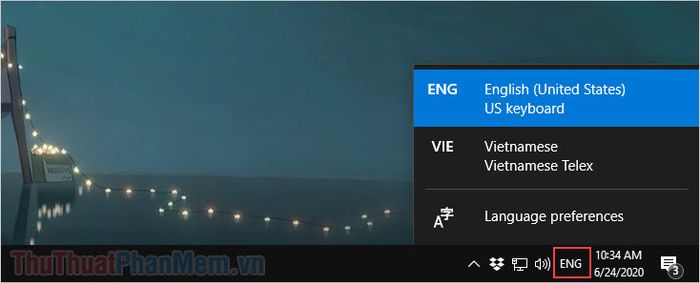
Bên cạnh đó, bạn có thể sử dụng tổ hợp phím Alt + Shift để chuyển đổi ngôn ngữ nhập liệu một cách nhanh chóng và tiện lợi.
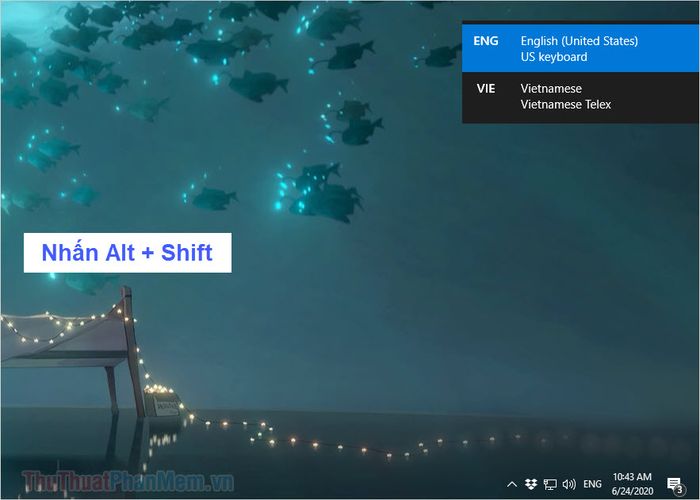
2. Cấu hình đúng bảng mã cho bộ gõ
Thông thường, để gõ tiếng Việt, chúng ta thường sử dụng các phần mềm từ bên thứ ba. Trong các phần mềm này, bạn có thể tùy chỉnh Bảng mã và Kiểu gõ sao cho phù hợp nhất với nhu cầu của mình.
Để cấu hình bộ gõ, bạn thực hiện theo các bước sau:
Bước 1: Mở bộ gõ thông qua MenuStart hoặc thanh Taskbar trên máy tính của bạn.
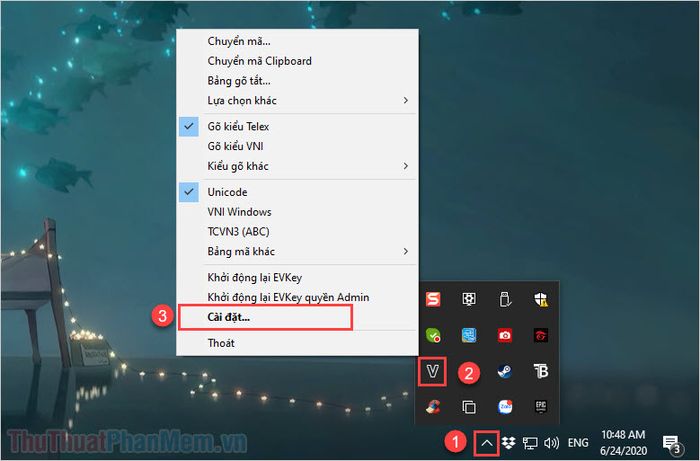
Bước 2: Thiết lập Bảng mã và Kiểu gõ phù hợp với nhu cầu sử dụng. Hiện nay, đa số người dùng lựa chọn Unicode và kiểu gõ Telex.
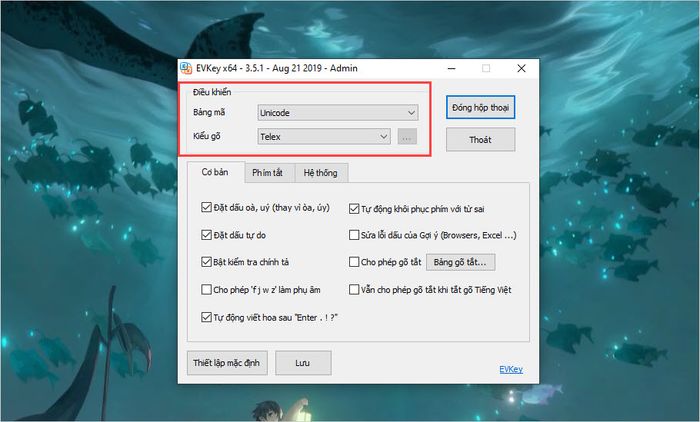
3. Khởi động lại bộ gõ trên hệ thống Windows
Trong quá trình sử dụng, đôi khi bộ gõ của bạn gặp sự cố và hoạt động không ổn định. Để khởi động lại bộ gõ trên Windows một cách chính xác, hãy thực hiện theo các bước sau:
Bước 1: Đầu tiên, bạn nhấp chuột phải vào thanh Taskbar và chọn Task Manager.
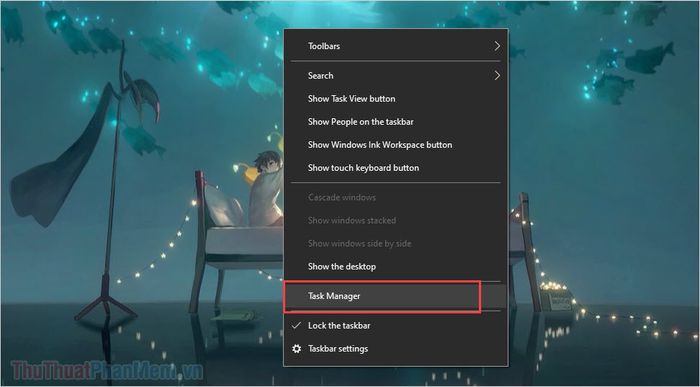
Bước 2: Tiếp theo, bạn cuộn xuống để tìm bộ gõ đang sử dụng, sau đó nhấp chuột phải và chọn End Task.
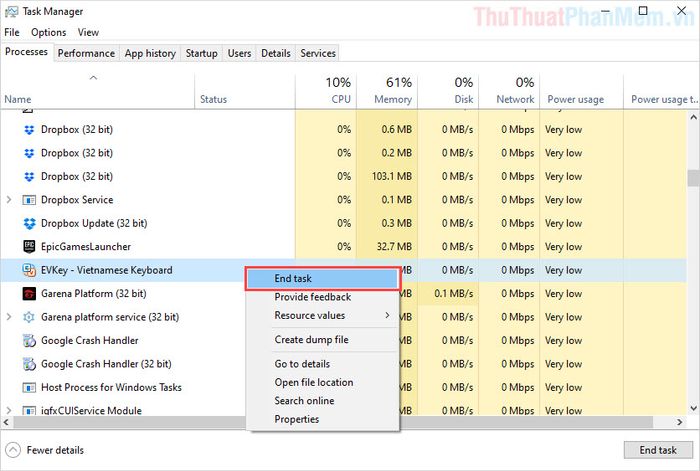
Bước 3: Cuối cùng, bạn mở MenuStart, nhập tên bộ gõ và chọn Run as administrator để khởi chạy bộ gõ với quyền Admin.
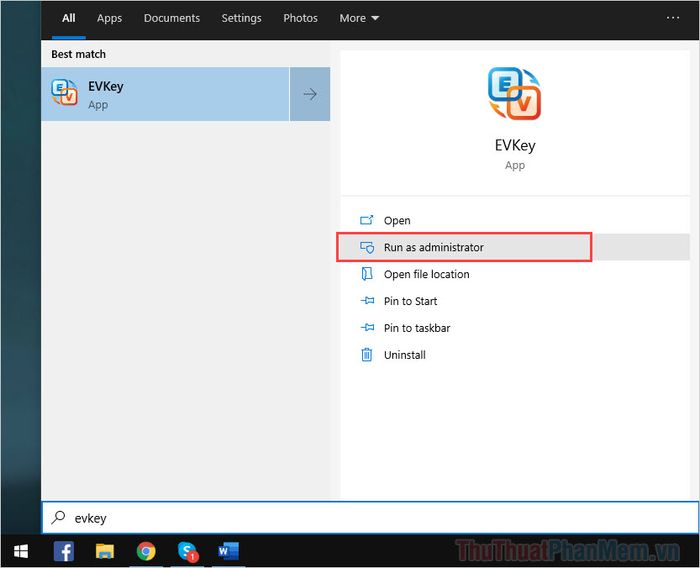
Trong bài viết này, Tripi đã chia sẻ cách khắc phục lỗi gõ số hiển thị thành chữ trên Laptop. Hy vọng những hướng dẫn trên sẽ hữu ích và chúc bạn một ngày tràn đầy niềm vui!
Có thể bạn quan tâm

Top 4 Trung tâm Ngoại ngữ Xuất sắc tại Phố Nối, Hưng Yên

Top 7 đơn vị thi công trang trí đèn led tòa nhà uy tín và đẹp nhất hiện nay

Top 5 loại sữa non pha sẵn tốt nhất cho bé yêu hiện nay

Top 5 kinh nghiệm tham quan chùa Ba Vàng và những điều cần lưu ý quan trọng

Khám phá 6 quán bánh ướt lòng gà đông khách nhất Đà Lạt - Đặc sản trứ danh


